Windows 7 システムでフォントが鮮明でない場合の対処方法
- WBOYWBOYWBOYWBOYWBOYWBOYWBOYWBOYWBOYWBOYWBOYWBOYWB転載
- 2023-06-29 13:56:015732ブラウズ
win7システムのフォントが鮮明でない場合はどうすればよいですか? 最近、Win7 システム ユーザーは、コンピュータを使用しているときにシステム フォントがぼやけて不鮮明になることに気付きました。ユーザーは解決方法がわからず、非常に悩んでいました。Win7 システム フォントが表示されない場合はどうすればよいですか?は明確ではありませんか? 次のエディターが説明します We Bring you the solution to 不妊 fonts in win7 system, let's take a look!

Win7 system で不明瞭なフォントの解決策
1. マウスを右クリックし、デスクトップをクリックし、ショートカット メニューの [画面の解像度] をクリックします。図に示すように:
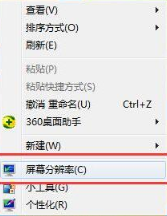
2. 次に、デスクトップ解像度を推奨解像度に設定し、[適用] をクリックします。図に示すように:
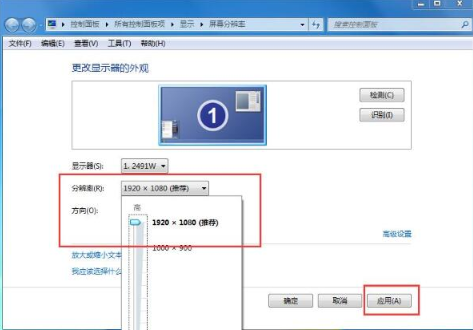
# 3. 次に、クリックしてテキストやその他の項目を拡大または縮小します。図に示すように:
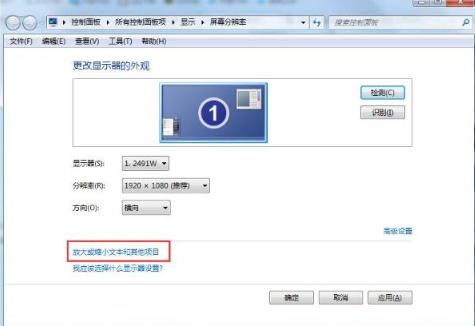
4. クリックして ClearType テキストを調整します。図に示すように:
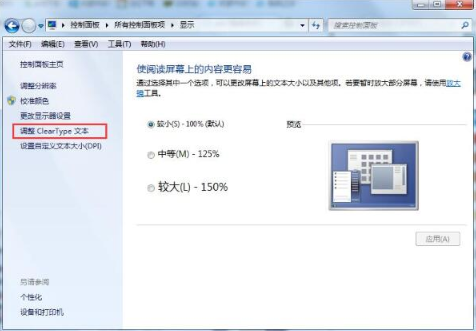
5. [Clear Type] をオンにして有効にし、[Next] をクリックします。図に示すように:
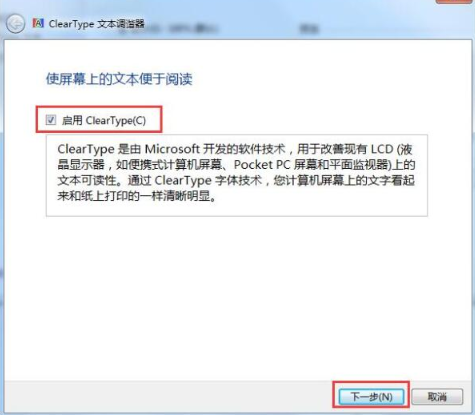
6. ウィザードに従って、サンプル内のより鮮明なテキスト ボックスを選択し、[次へ] をクリックします。図に示すように:
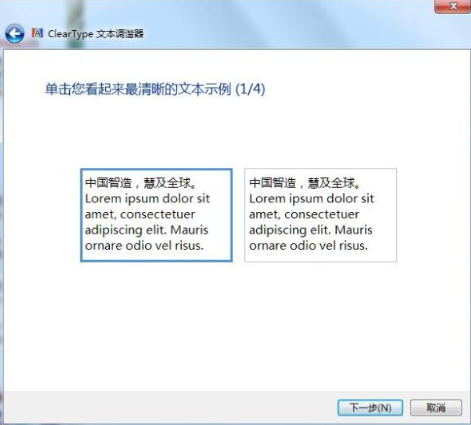
7. 最後に、「完了」をクリックします。図に示すように:
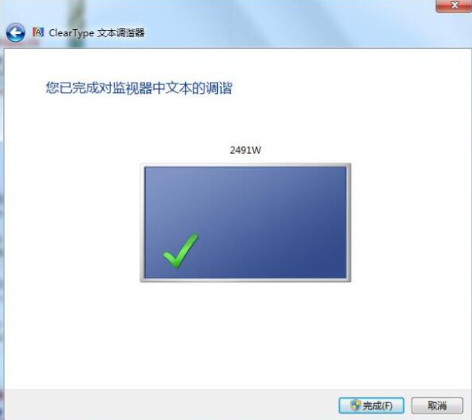
上記は、[win7 システムでフォントが不明瞭な場合の対処方法 - win7 システムでフォントが不明瞭な場合の解決策] の全内容です。 、さらにエキサイティングなチュートリアルがここにあります!
以上がWindows 7 システムでフォントが鮮明でない場合の対処方法の詳細内容です。詳細については、PHP 中国語 Web サイトの他の関連記事を参照してください。

